Koolituste ja kursuste saidimall on meeskonnatöö sait, mis toimib teie koolituskursuse sisemiseks avaleheks. Saate kursusel osalejad ja õppurid konkreetsete õpivõimaluste jaoks ette valmistada, jagades kursuse ressursse, uudiseid ja sündmusi.
Sellest artiklist leiate teavet SharePointi koolitus- ja kursusesaidimalli elementide kohta ning selle kohta, kuidas saate saiti enda omaks muuta.
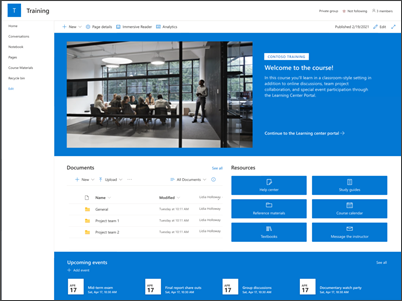
Saidifunktsioonid
-
Kohandatav sait, kus on eelnevalt asustatud pildid, veebiosad ja sisu, et innustada saidiredaktoreid kohandusi tegema, et need vastaksid teie ettevõtte vajadustele.
-
Kaaluge koolituste ja kursuste saidimalli sidumist õppe kesksete ning koolitus- ja arendustöö meeskonnatöö saidimallidega.
Märkused:
-
Teatud funktsioone tutvustatakse järk-järgult organisatsioonid, kes on sihtprogrammi valinud. See tähendab, et te ei pruugi seda funktsiooni veel näha või see võib spikriartiklitest erineda.
-
Kui rakendate malli olemasolevale saidile, ei ühenda teie sisu automaatselt uue malliga. Selle asemel talletatakse olemasolev sisu saidi sisus duplikaatlehena.
Esmalt järgige juhiseid malli lisamise kohta uuele või olemasolevale saidile.
Märkus.: Selle malli lisamiseks saidile peavad teil olema saidi omanikuõigused.
Tutvuge eelasustatud saidi sisu, veebiosade ja lehtedega ning otsustage, mida peate kohandama, et viia see vastavusse ettevõtte kaubamärgi, hääle ja üldise ärieesmärgiga.
Eelasustatud saidilehed:
-
Avaleht – sihtkoht, kus vaatajad saavad osaleda kursuse uudistes, sündmustes ja ressurssides.
-
Vestlused – ühendab Outlookis meeskonna ühispseudonüümi ja meeskonnakalendri. Microsoft Teamsis reaalajas vestluse lisamiseks ühendage see sait Microsoft 365 rühmaga.
-
Märkmik – loob ühenduse ühiskasutusse antud OneNote'iga.
-
Lehed – saate kursusesaidi lehtedele hõlpsalt juurde pääseda.
-
Kursusematerjalid – dokumenditeek, mis korraldab ja talletab turvaliselt kursuseressursse.
-
Prügikast – tagab juurdepääsu hiljuti hüljatud meeskonna sisule.
Kui olete lisanud saidimalli Koolitus ja kursused, on aeg seda kohandada ja muuta see omaks.
Märkus.: SharePointi saidi redigeerimiseks peate olema saidi omanik või saidi liige.
|
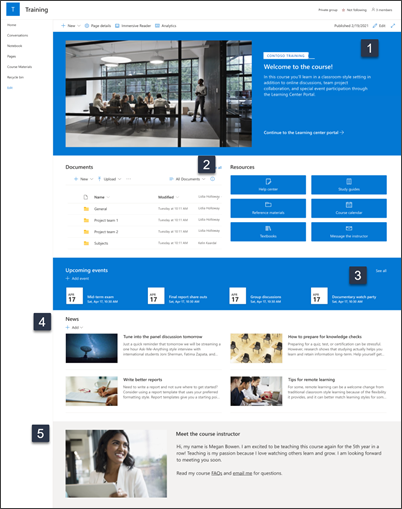 |
Kohandage saidi ilmet,navigeerimist,veebiosija sisu vastavalt vaatajate ja ettevõtte vajadustele. Kohanduste tegemisel veenduge, et sait on redigeerimisrežiimis, valides lehe paremas ülaservas käsu Redigeeri. Töö ajal salvestage mustandinavõi avaldage muudatused uuesti, et muuta muudatused vaatajatele nähtavaks.
1. Kursuse eesmärkide kuvamiseks redigeerige veebiosa Hero
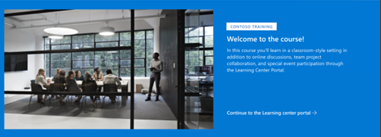
-
Alustuseks valige veebiosa Hero ja valige Redigeeri.
-
Seejärel valige kiht- ja paanisuvandid, mis sobivad kõige paremini asutuse vajadustega.
Lisateave veebiosa Hero kasutamise kohta.
2. Kiirlinkide veebiosade abil ressurssidele juurdepääsu loomine
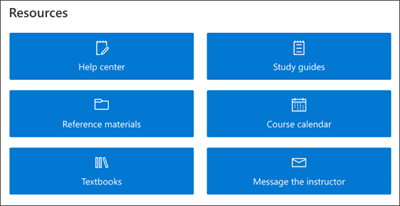
-
Liikuge veebiosale Kiirlingid ja valige link ja seejärel redigeeri.
-
Vajaduse korral redigeerige linki, pealkirja, ikooni ja kirjeldust.
-
Lingi lisamiseks valige + Lisa lingid.
Vaadake erinevaid paigutusi ja lugege lisateavet kiirlinkide veebiosa redigeerimise kohta.
3. Sündmuste veebiosas sündmuste redigeerimine või lisamine inimeste ühendamiseks

-
Redigeerige veebiosa sündmuse allika ja paigutusemääramiseks.
-
Sündmuste lisamiseks või redigeerimiseks veebiosas Sündmused liikuge veebiosale Sündmused ja valige + Lisa sündmus.
Lisateave veebiosa Sündmused kasutamise ja redigeerimise kohta.
4. Uudiste veebiosa abil koolitusvõimaluste ja teadaannete jagamine

Saidile uudistepostituste lisamiseks tehke järgmist.
-
Postituse loomise alustamiseks valige jaotises Uudised nupp + Lisa. Teile kuvatakse tühi uudistepostitamisleht, mille abil saate alustada täitmist.
-
Koostage uudistepostitamisleht ja valige Postita, kui olete valmis teistega jagama.
Lisateave veebiosa Uudised kasutamise kohta.
5. Pildi ja teksti veebiosade redigeerimine õpetajaprofiilide esiletõstmiseks
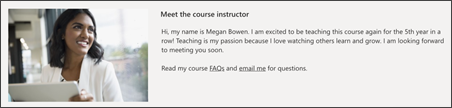
-
Valige pildil Käsk Redigeeri.
-
Valige Muuda ja laadige pilt üles.
-
Teksti pildilt eemaldamiseks lülitage tekst sisse või välja või redigeerige teksti, valides tekstivälja.
Lisateave piltide redigeerimise, kärpimise ja suuruse muutmise kohta pildi veebiosa abil.
Ilme ja saidi navigeerimise kohandamine
Enne saidi teistega ühiskasutusse andmist pange saidil viimistletud puudutus, tagades, et kasutajad saavad saidi üles leida, hõlpsalt linke ja lehti sirvida ning saidi sisule kiiresti juurde pääseda.
-
Dokumenditeekide redigeerimine kaustanimede värskendamise jaressursside üleslaadimise abil.
-
Saidi ilme muutmiseks saate kohandada oma saidi kujundust, logo, päisepaigutusi ja ilmet.
-
Saate lisada või eemaldada lehti sellele saidile või saidinavigatsioonile, et see mahuks olemasolevale sisule.
-
Soovi korral saate selle saidi seostada oma ettevõtte keskussaidiga või lisada selle saidi olemasolevale jaoturisaidi navigeerimise saidile.
Jagage saiti teistega pärast saidi kohandamist, selle läbivaatamist ja lõpliku mustandi avaldamist.
-
Valige Sätted ja seejärel Saidiõigused.
-
Seejärel valige Kutsu inimesi ja seejärel valige Lisa liikmed rühma ja seejärel Lisa, et anda meeskonnatöö saidi sisule täielik juurdepääs, ühisressursid (nt Meeskonna Outlooki kalender ja saidi redigeerimisõigused).
-
Seejärel valige Kutsu inimesi ja seejärel andke sait ühiskasutusse ja seejärel salvestage, et anda sait ühiskasutusse, kuid mitte ühiskasutuses ressursse ega saidi redigeerimisõigusi.
Lisateave meeskonnatöö saidi sätete, saiditeabe ja õiguste haldamise kohta.
Pärast saidi loomine ja käivitamine on järgmine oluline etapp saidi sisu säilitamine. Veenduge, et teil oleks plaan sisu ja veebiosade ajas hoida.
Saidihoolduse head tavad.
-
Saidihoolduse plaanimine – saate luua ajakava saidi sisu läbivaatamiseks nii sageli, kui on vaja, et tagada sisu täpsus ja asjakohane teave.
-
Postitage regulaarselt uudiseid – levitage ettevõttes uusimaid teadaandeid, teavet ja olekut. Saate teada, kuidas lisada meeskonnatöö saidile või suhtlussaidile uudistepostituse ja näidata teistele, kes postitavad teadaandeid, kuidas nad saavad SharePointi uudiseid kasutada.
-
Linkide ja veebiosade kontrollimine – linkide ja veebiosade ajakohane registreerimine, et tagada saidi täielik väärtus.
-
Analüütika abil saate kaasatust täiustada– saate vaadata saidikasutust, kasutades sisseehitatud kasutusandmete aruannet, et saada teavet populaarse sisu, saidikülastuste ja muu kohta.
-
Vaadake regulaarselt üle saidisätted . Kui olete SharePointis saidi loonud, saate saidi sätteid, saiditeavet ja õigusi muuta.
Veel kohandamisressursse
Lugege lisateavet SharePointi saitidekavandamise,loomise ja säilitamise kohta.
Vaadake veel SharePointi saidimalle.










